Los lotes son el conjunto de unidades de venta de un producto alimenticio producido en las mismas circunstancias. De esta forma, el producto se produce conjuntamente y luego se envasa y distribuye en distintas unidades. Por ejemplo: se producen 100 kg de harina pero se distribuye en paquetes de 1kg, dando como resultado 100 unidades de productos de harina pertenecientes a un único lote. Desde esta pantalla podrá crear y gestionar los lotes correspondientes a la producción de sus productos: desde la fecha de caducidad hasta el código de barras del lote y el vehículo con el que se transporta. La trazabilidad de los productos alimenticios es muy importante, especialmente para la resolución de incidencias como deterioro o problemas en la producción que impliquen la retirada de todos los productos pertenecientes al lote.
Trazabilidad de lotes
ÍNDICE DE CONTENIDOS
CASOS PRÁCTICOS
Acceso a Lotes
Para acceder seleccione la pestaña Almacén (1) y a continuación, pulse el botón Lotes (2):
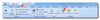
A continuación, se abrirá la pantalla de Lotes:
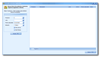
Lotes
Esta pantalla le permite consultar los lotes existentes así como la creación de nuevos lotes. Para una búsqueda precisa, rellene cualquiera de los siguientes parámetros:
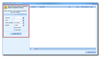
- Producto: indique el código del producto para el cual desea consultar los lotes existentes o en su defecto, pulse el botón de tres puntos para seleccionarlo desde la pantalla de Búsqueda de registros.
- Lote: indique el código del lote que desee consultar o en su defecto, pulse el botón de tres puntos para seleccionarlo desde la pantalla de Búsqueda de registros.
- Fecha caducidad: indique la fecha de caducidad tope para la cual desee consultar los lotes. Si por ejemplo se indica la fecha 01/03/2021, se mostrarán todos los lotes cuyas caducidades sean anteriores a la fecha indicada y las iguales a la misma.
- Almacén: indique el almacén al cual pertenece el lote que desea consultar.
- Solo activos: Marque esta opción para visualizar solo los lotes activos.
- Solo ficticios: Marque esta opción para visualizar solo los lotes ficticios. Un lote ficticio constituye un lote temporal pendiente de regulación. Su creación es común para situaciones en las que urge la venta de unos productos pertenecientes a un lote que todavía no se ha registrado correctamente en ActivaERP. Para más información consulte el apartado Lotes ficticios.
Una vez completados todos los parámetros pulse el botón Buscar o la tecla F8 de su teclado.
Los lotes que coincidan con los parámetros indicados se mostrarán en el apartado de resultados, mostrando los siguientes datos:
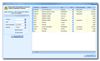
- Producto: el código del producto perteneciente al lote.
- Descripción: la descripción del producto perteneciente al lote.
- Lote: el código del lote.
- Activo: se mostrará la casilla de verificación marcada para indicar que el lote se encuentra activo.
- Fecha caducidad: la fecha de caducidad del lote.
- Stock: el stock total del lote (la suma de los stocks de todos los almacenes).
Crear nuevo lote
Para crear un nuevo lote pulse el botón Nuevo o la tecla F12 de su teclado:
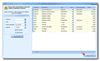
También puede crear un nuevo lote haciendo clic con el botón derecho del ratón sobre cualquiera de las líneas de los lotes listados para acto seguido seleccionar la opción Crear lote:
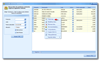
Ambas opciones le conducirán a la pantalla de Edición de lotes:
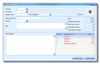
En esta pantalla deberá completar los siguientes datos:
- Producto: indique el código del producto al que asignar el lote o, en su defecto, pulse el botón de tres puntos para seleccionarlo desde la pantalla de Búsqueda de registros. Este campo es OBLIGATORIO para la correcta creación del lote. Al incluir el producto en un lote, se marcará automáticamente la opción Tiene lotes de su registro de producto.
- Proveedor: indique el código del proveedor relacionado al lote. Este campo es OBLIGATORIO para la correcta creación del lote.
- Código de lote: indique el código del lote. Este campo es OBLIGATORIO para la correcta creación del lote.
- Fecha caducidad: indique, si lo desea, la fecha de caducidad del lote.
- Activo: marque esta casilla para indicar si el lote se encuentra activo.
- Código de barras: indique, si lo desea, el código de barras del lote.
- Vehículo: indique, si lo desea, el código del vehículo con el que se ha transportado el lote o en su defecto, pulse el botón de tres puntos para seleccionarlo desde la pantalla de Búsqueda de registros.
- Nota: indique, si lo desea, cualquier información adicional relacionada con el lote. Esta información se mostrará en las etiquetas del lote. Para añadir saltos de línea pulse la combinación de teclas Ctrl + ENTER de su teclado.
- Observaciones: En este apartado podrá añadir información adicional que NO será mostrada en las etiquetas del lote. Para añadir saltos de línea pulse la combinación de teclas Ctrl + ENTER de su teclado.
Otros datos
Esta información se completa automáticamente en base a lo especificado en los anteriores campos.
- Stock: el stock total de productos pertenecientes al lote (la suma de todos los almacenes).
- Unidades compradas: el total de unidades compradas del mismo.
- Fecha última venta: la fecha de la última venta de productos pertenecientes al lote.
- Fecha última compra: la fecha de la última compra de productos pertenecientes al lote.
- Fecha último inventario: la fecha del último inventario del lote.
Esta información se completa automáticamente en base a lo especificado en los anteriores campos.
- Almacén: el código del almacén.
- Nombre almacén: el nombre o descripción del almacén.
- Stock: el stock de productos pertenecientes al lote disponible en el almacén.
Por último, una vez completados todos los datos pulse el botón Guardar o la tecla F12 de su teclado para finalizar el proceso de creación del lote.
Otras opciones de pantalla
Haciendo clic con el botón derecho del ratón sobre la línea de un lote podrá acceder a las siguientes opciones:
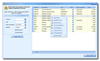
Modificar lote
Haga clic con el botón derecho del ratón sobre la línea del lote que desee modificar y a continuación seleccione la opción Modificar lote:
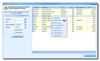
A continuación, se abrirá la pantalla de Edición de lotes. Solamente podrá modificar la fecha de caducidad, el código de barras del lote, el vehículo, las notas y las observaciones.
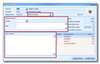
Eliminar lote
Haga clic con el botón derecho del ratón sobre la línea del lote que desee eliminar y a continuación seleccione la opción Eliminar lote:
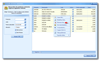
A continuación, le aparecerá el siguiente aviso:
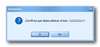
Pulse Sí para eliminar definitivamente el lote.
Ver movimientos
Haga clic con el botón derecho del ratón sobre la línea del lote del que desee consultar los movimientos y a continuación seleccione la opción Ver movimientos:
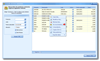
A continuación, se abrirá la pantalla de Movimientos de lotes.
Ir al producto
Haga clic con el botón derecho del ratón sobre la línea del lote del que desee consultar el registro del producto y a continuación seleccione la opción Ir al producto:
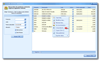
A continuación, se abrirá el registro del producto perteneciente al lote.
Consulte también...
